
Une clé USB est un appareil portable qui offre un moyen pratique de stocker et/ou de transférer vos données, bien que cela puisse comporter plusieurs risques de sécurité. Heureusement, vous pouvez crypter une clé USB et protéger vos fichiers et données sensibles chaque fois qu’ils sont transférés entre différents emplacements.
Vous devez noter que le cryptage ne protège pas vos données et vos fichiers contre les méthodes de recherche de mots de passe et les logiciels malveillants de collecte de mots de passe. C’est simplement un moyen d’empêcher que vos fichiers et données sensibles et confidentiels tombent entre de mauvaises mains ou soient consultés par des personnes non autorisées via des incidents de sécurité et des violations de données.
Nous allons vous montrer comment crypter une clé USB dans Windows 10 afin que personne ne puisse lire ou accéder aux données qui y sont stockées sans entrer le bon mot de passe.
Contenu
Crypter une clé USB sous Windows 10
Windows 10 est livré avec BitLocker, un outil qui facilite le cryptage de votre clé USB, mais il n’est disponible que dans la version Windows 10 Pro.
Pour chiffrer votre clé USB à l’aide de BitLocker, procédez comme suit :
1. Branchez votre clé USB sur votre PC Windows et laissez l’ordinateur reconnaître la clé. Si vous voyez la lecture automatique sur votre écran, cliquez sur l’option « Ouvrir le dossier pour afficher les fichiers ».
2. Choisissez le lecteur que vous souhaitez chiffrer, puis cliquez sur l’onglet Gérer.
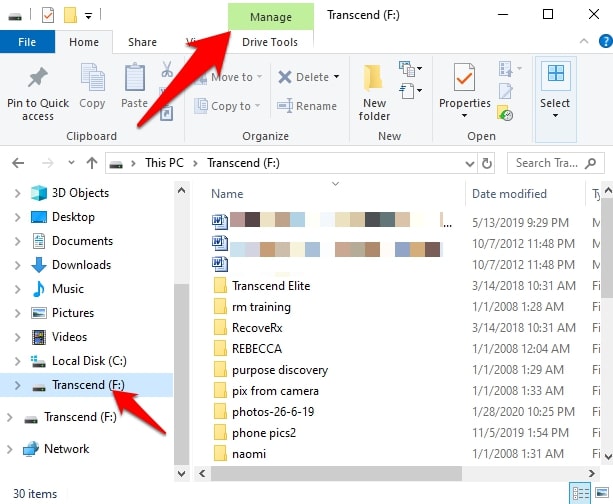
3. Cliquez sur BitLocker.
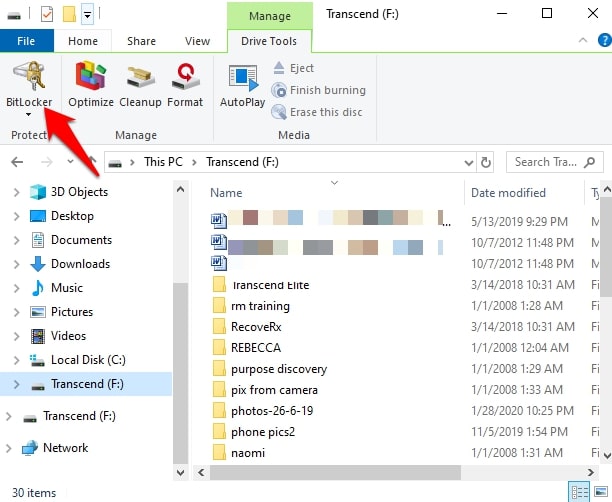
4. Cliquez sur « Activer BitLocker ».
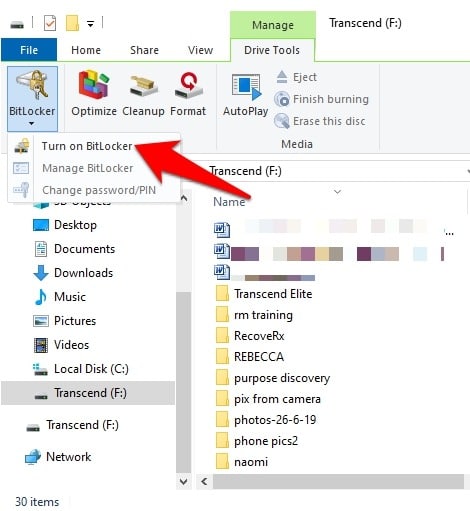
Noter: Vous pouvez également cliquer sur Ce PC, cliquer avec le bouton droit sur la clé USB que vous souhaitez crypter et sélectionner « Activer BitLocker ».
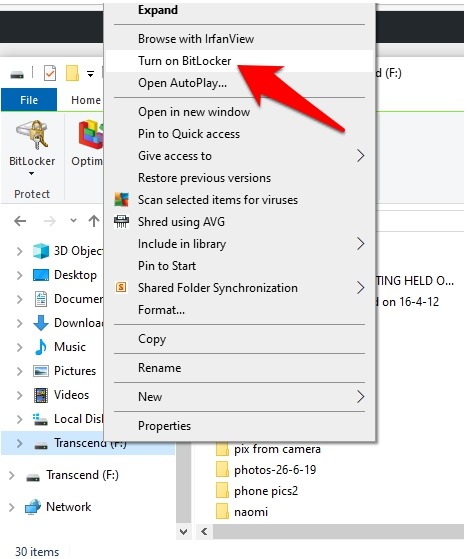
5. Attendez quelques secondes que BitLocker soit configuré.
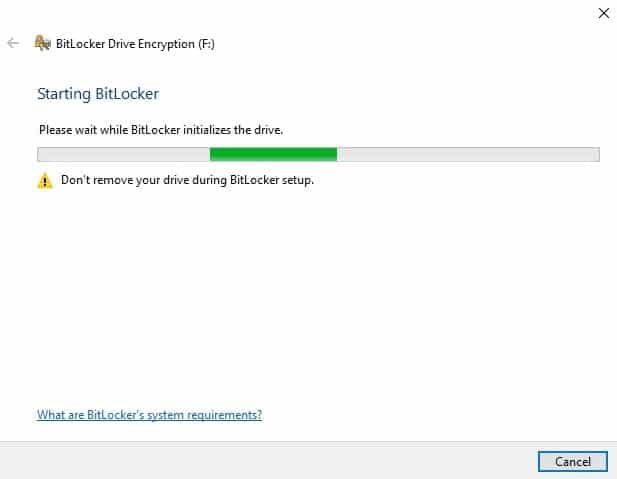
6. Ensuite, cochez la case « Utiliser un mot de passe pour déverrouiller le lecteur ».
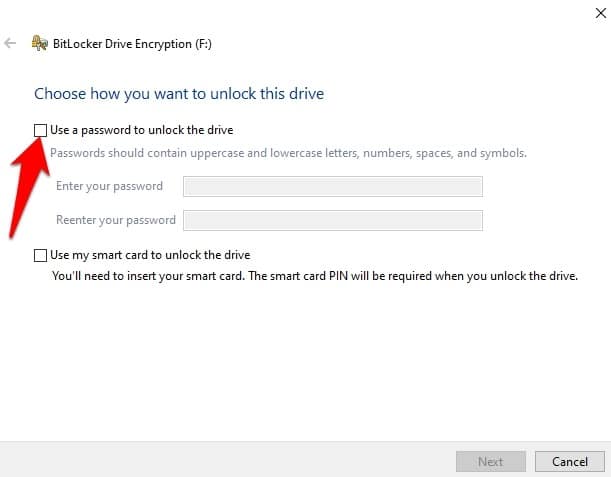
7. Tapez un mot de passe dont vous vous souviendrez dans la case « Entrez votre mot de passe » et recommencez dans la case « Re-saisissez votre mot de passe ».
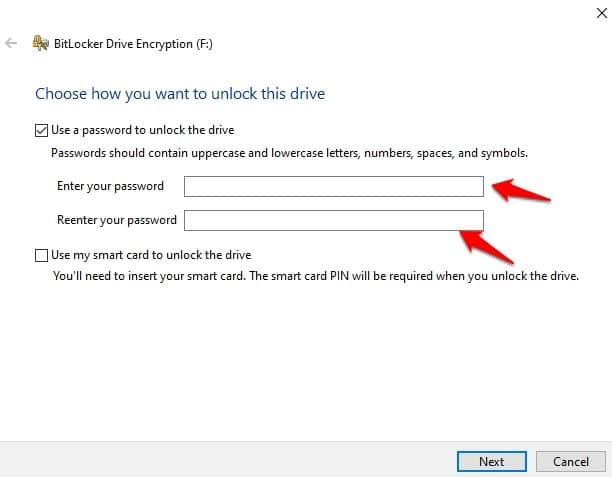
Vous recevrez une invite pour sauvegarder une clé de récupération. Cette clé vous permet d’accéder à la clé USB en cas de perte du mot de passe de cryptage que vous avez saisi à l’étape précédente. Vous pouvez enregistrer cette clé ou l’imprimer et la stocker dans un endroit sûr au lieu de la stocker dans le cloud.
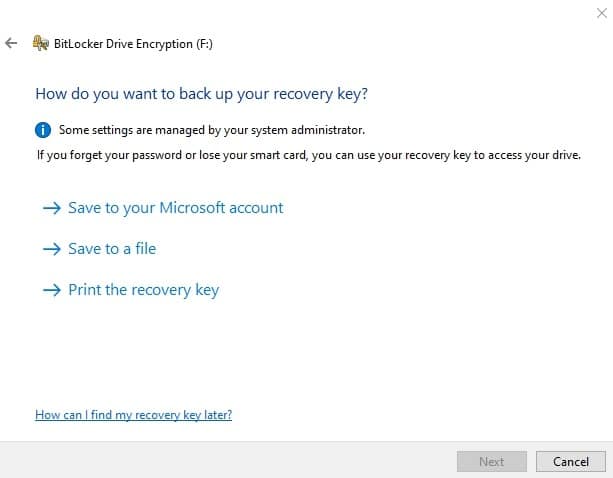
8. Ensuite, sélectionnez la quantité de votre clé USB que vous souhaitez chiffrer. Ici, vous avez deux options : sélectionnez le lecteur entier ou l’espace utilisé uniquement. Choisissez la méthode de cryptage que vous souhaitez utiliser.
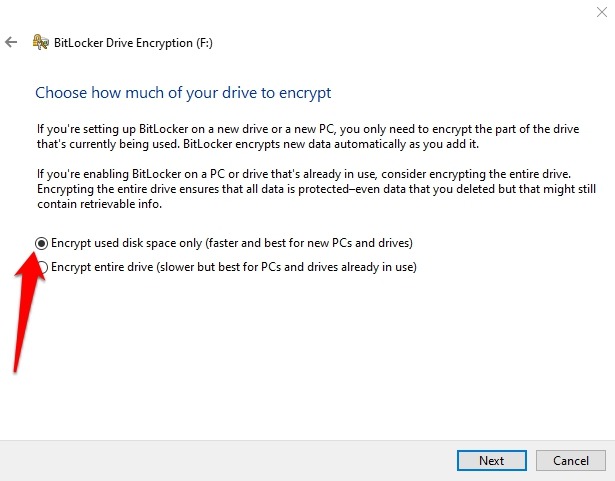
BitLocker dispose du nouveau mode de cryptage XTS-AES 256 bits dans Windows 10 version 1511, et avec l’algorithme amélioré, il offre également une prise en charge de l’intégrité. Les anciennes versions de Windows n’ont cependant pas ce nouveau mode de cryptage, c’est pourquoi vous devez choisir une méthode de cryptage.
Si vous comptez utiliser la clé USB que vous cryptez sur le même ordinateur que vous le cryptez, choisissez le nouveau mode de cryptage. Cependant, si vous souhaitez l’utiliser sur d’autres ordinateurs exécutant d’anciennes versions de Windows, vous pouvez toujours le faire en sélectionnant « Mode compatible ». Cela utilise cependant la norme de cryptage AES 128 bits précédente.
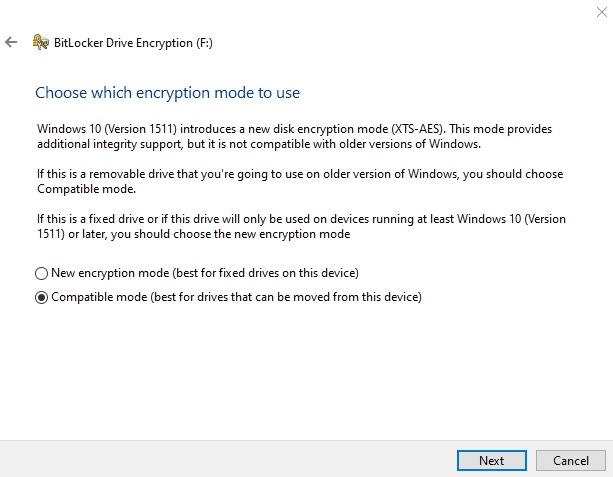
9. L’étape suivante consiste à crypter la clé USB. La vitesse à laquelle il crypte votre conduite peut être rapide ou lente selon la taille de votre clé USB, la quantité de données que vous y avez stockées et les spécifications système de votre machine. Cliquez sur Démarrer le cryptage lorsque vous êtes prêt.
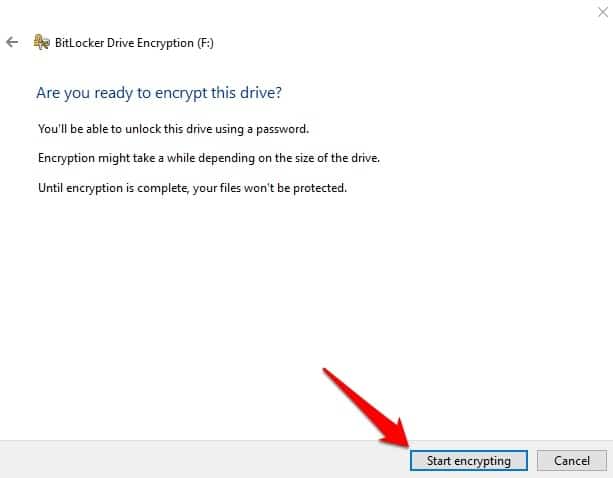
Si vous ouvrez ce PC par le symbole de verrouillage, vous saurez que le lecteur est crypté de manière sécurisée. Vous serez également invité à saisir le mot de passe que vous avez créé initialement chaque fois que vous branchez la clé USB cryptée. Il existe également d’autres options que vous pouvez choisir pour déverrouiller automatiquement le lecteur sur votre ordinateur, ou si vous avez oublié le mot de passe, vous pouvez entrer la clé de récupération à la place.
Utiliser le logiciel de cryptage de clé USB
Si vous souhaitez une autre façon de crypter votre clé USB sous Windows 10, vous pouvez utiliser un gestionnaire de cryptage. Il s’agit d’un outil ou d’un logiciel qui crypte uniquement les fichiers sur votre clé USB, mais il ne partitionne pas la clé dans son intégralité, ce qui est bien car tous vos fichiers n’ont pas besoin d’être protégés par cryptage.
L’un des meilleurs logiciels de cryptage de clé USB que vous pouvez utiliser est VeraCrypt. Vous n’avez pas besoin de l’installer sur votre PC Windows ; il suffit de le télécharger directement sur votre clé USB.
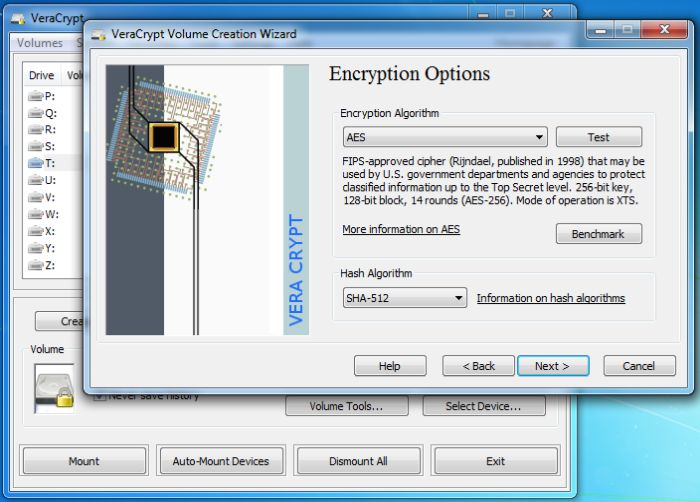
VeraCrypt utilise le cryptage AES 256 bits, qui est très fort et ne peut pas être craqué par force brute. Il crée deux niveaux de sécurité : un coffre-fort caché qui est protégé à l’aide d’un mot de passe unique et un coffre-fort ou un volume externe visible, qui est protégé à l’aide d’un mot de passe différent.
Le but du coffre-fort visible est de protéger les données cachées si quelqu’un essaie d’obtenir de force le mot de passe de votre part, mais dans le vrai sens du terme, il ne peut pas accéder aux vrais fichiers car ils sont toujours cachés. Cependant, ce coffre-fort à leurres n’est efficace que contre les voleurs de données qui ne connaissent pas VeraCrypt, bien qu’avec un peu de recherche, ils puissent toujours le découvrir.
Une fois que le logiciel formate votre clé USB, vous ne pouvez accéder à la clé que via VeraCrypt. Lorsque vous le branchez sur votre PC, il apparaîtra dans l’Explorateur Windows, mais vous ne verrez que le programme VeraCrypt et le volume extérieur ou le coffre-fort à leurres.
Emballer
Nous espérons que vous savez maintenant crypter une clé USB sous Windows 10. Si vous avez d’autres questions ou si vous n’avez pas pu faire crypter la clé, faites-le nous savoir en laissant un commentaire dans la section ci-dessous.
En rapport:
Cet article est-il utile ? Oui Non


